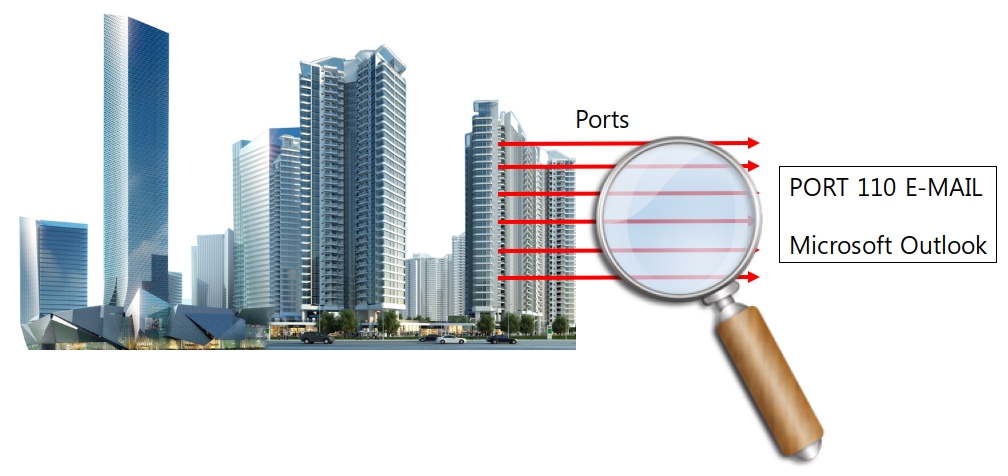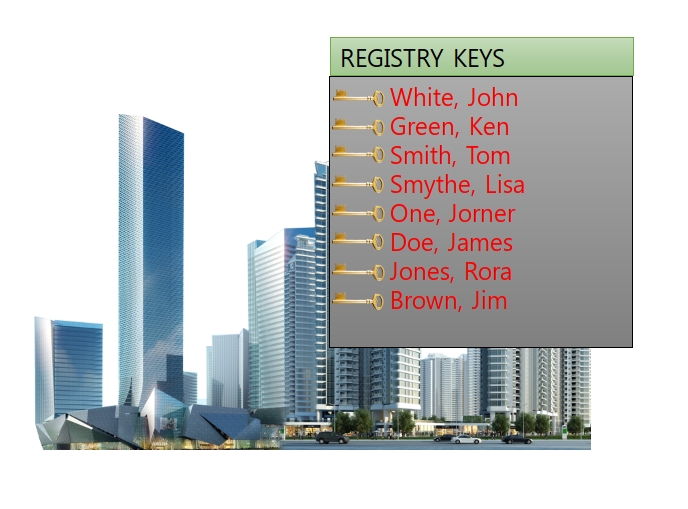컴퓨터 메인보드(마더보드)를 구입해보자
프로세서와 그래픽 카드는 대부분의 조립PC 예산을 차지하지만, 최고의 마더 보드 선택은 여러 가지면에서 조립PC 의 가장 중요한 부분이다.
PC의 모든 부분은 선택한 보드와 연결된다. 폼 팩터는 컴퓨터의 크기를 결정하고 칩셋 / CPU 소켓은 설치할 수 있는 프로세서 종류를 정의한다.
메인보드 or 마더 보드 (Mainboard or Motherboard)
마더 보드의 가격대는 7만원 미만의 저가 보드에서 60만원 이상의 고급 모델까지 다양하다.
더 많은 돈을 절약하고 싶다면 AMD 또는 인텔 CPU 계열의 성능이 떨어지는 B450 또는 B360 칩셋 중
하나를 기반으로 한 보드를 고려해 볼 가치가 있다.
최신 기술을 사용하고 여러 그래픽 카드 및 고속 스토리지를 위해 가능한 많은 PCIe 레인이 필요한 경우 AMD X399와 인텔 X299 칩셋 기능을 비교해 보는 것이 낫겠다.
그리고 AMD의 새로운 Ryzen 3000 프로세서 중 하나와 빠른 PCIe 4.0 버스와 함께 제공되는 X570 마더 보드를 구입하려는 경우 Asus의 ROG Crosshair VII Hero Wi-Fi가 현재 가장 선호되는 제품이다.
CPU에 적합한 소켓 확보 : Intel 또는 AMD에서 꽤 괜찮은 CPU를 찾을 수 있지만 구입한 CPU에 상관없이 보드에 올바른 소켓이 있는지 확인을 해야 한다.
최신 메인스트림 AMD 칩은 AM4 소켓을 사용하지만 현재 인텔 9 세대 코어 CPU에는 LGA 1151v2 소켓이 필요하다. 즉 인텔 CPU는 세대별로 소켓이 다르므로 필히 확인한 후 구매를 진행해야 한다.
마더 보드는 주로 ATX, Micro-ATX 및 Mini-ITX (Mini는 Micro보다 작음) 폼 팩터를 가지고 가장 큰 것부터 가장 작은 것까지 세 가지 크기가 있다.
마이크로 또는 미니 보드와 함께 더 작은 섀시를 사용할 수 있지만 더 적은 수의 PCIe 슬롯, RAM 뱅크 및 기타 커넥터를 사용해야 한다.
10만원 미만으로로도 좋은 마더 보드를 구매할 수 있다.
그러나 인텔 칩을 오버 클로킹하거나 많은 포트가 필요한 경우 일반적으로 최대 17만원을 더 소비해야 한다.
AMD Threadripper와 같은 고급 데스크탑 칩에는 고가의 마더 보드 (23만원)가 필요하다.
또한 AMD의 X570 칩셋을 사용하는 보드는 현재 약 17만원부터 시작하는 대부분의 주류 옵션보다 가격이 비싸다.
내장 Wi-Fi, 고급 포트는 필요한 경우에만 옵션으로 선택하는 것이 낫다.
즉, 유선 연결을 사용하는 경우 무선 비용을 추가로 들일 필요가 없다는 것이다.
그러나 USB 3.1 Gen 2 또는 Thunderbolt 3 포트는 향후 구입할 향상된 디바이스를 위한 대비일 수 있다.
기본 사항 : 칩셋, 보드 크기, 커넥터 및 포트
칩셋, 마더 보드 크기, 커넥터, 포트 기능 및 RAM 용량등을 포함하여 마더 보드의 기본 사항을
업그레이드 할 경우 보드 디자인 및 기능의 복잡성에 대해 자세히 확인한 후 그에 맞는 마더 보드를 구매해야 한다.
▶ 마더 보드에 얼마의 비용을 투자해야 하나? ◀
코어 X 및 스레드리퍼와 같은 HEDT (High-End Desktop) 칩을 지원하는 프리미엄 보드의 경우 최저 가격은 7만원 미만에서 60만원 이상이다. 각 가격대의 마더보드가 가지는 대략적인 내용은 다음과 같다.
12만원대 가격 : 이 범위에서 AMD 칩용 오버 클럭 가능 보드를 얻을 수 있다.
(최고의 차세대 X370 칩셋을 사용하더라도). 그러나 인텔의 경우 오버 클럭 가능한 Z370 보드가 있지만 12만원 이상이다.
판매 가격에 따라 온보드 Wi-Fi를 포함한 다양한 기능을 사용할 수 있지만 Wi-Fi가 장착 된 보드는 보통
9만원 이상의 가격대를 형성한다.
17만원 미만 가격 : 오버 클럭킹에 필요한 Intel Z370 칩셋이 장착 된 보드는 이 가격의 최저값에서 시작한다. 또한 고급 칩셋 (X470)과 RGB 표시 등 및 Wi-Fi와 같은 프리미엄 기능을 갖춘 더 많은 AMD 보드가 이 가격대에 포함된다.
23만원 미만 가격 : 프리미엄 등급으로 올라 가기 시작하면 경쟁력있는 오버 클럭킹에 중요한 더 많은 RGB 라이트, 더 강력한 방열판 및 더 나은 전력 위상 및 VRM (전압 조정 모듈)을 포함한다.
또한 더 많은 수의 USB 3.0 / 3.1 Gen 2 커넥터가 내장되어 최신 디바이스를 위한 포트를 사용할 수 있다.
23만원 이상 가격 : 주류 플랫폼에 필요한 가격대이며, 최상의 보드 구성 요소, 큰 방열판 및 고급스러운
I/O 포트들이 장착되어 있다. 매니아급 유저가 필요로 하지 않는 극단적인 오버 클로킹 기능도 가지고 있다.
또한 이 가격대에서는 코어 수가 매우 많은 CPU (Intel Core X 및 AMD Threadripper) 용 HEDT 마더 보드도 있다. 특히 Threadripper 보드는 약 35만원부터 가격이 형성된다.
▶ 마더 보드에 어떤 CPU를 사용하고 있는가? ◀
특정 마더 보드의 CPU 소켓은 설계된 칩 라인에서만 동작하므로 보드와 호환되는 CPU를 장착해야 한다.
예를 들어, 인텔 8 세대 코어 프로세서를 구입하려면 LGA 1151v2 소켓이 있는 보드와 8 세대 프로세서 용
보드가 필요하다. 7 세대 칩용으로 설계된 구형 보드는 동일한 소켓을 사용하지만 최신 칩에서는 작동하지 않는다. AMD는 Athlon에서 8 코어 Ryzen 7 부품까지 모든 칩에 동일한 AM4 소켓을 사용한다.
(AMD는 2020 년까지 AM4 소켓을 사용한다는 계획이다.)
한편 인텔은 최근 몇 년간 소켓 (또는 적어도 소켓 호환성)을 한 세대에서 다음 세대로 전환하려는 경향을 보인다.
그러나 진정한 고급형을 위해 인텔 (LGA 2066)과 AMD (TR4)는 코어 X 및 스레드 리퍼 프로세서의 더 큰 크기와 전력 소모를 수용 할 수 있도록 서로 다른 소켓을 사용한다.
▶ 어떤 크기의 마더 보드가 적합한가? ◀
일반적으로 마더 보드 형태는 세 가지 크기로 구분한다.
ATX (305X244mm) - 사실상 표준이며 플러그 및 슬롯에 가장 많은 공간을 제공한다.
Micro-ATX (244X244mm) - 크기가 ATX보다 적어 확장 슬롯을 위한 공간 활용에 제한이 있다.
Mini-ITX (284X208mm) - 소형 PC를 만들 수 있지만 일반적으로 카드 (예 : 그래픽 카드)와 RAM 추가 장착을 할 수 없다.
▶ 어떤 포트가 필요한가? ◀
마더 보드의 I/O 영역을 확인하여 외부 연결 옵션이 있는지 확인하고 마더 보드의 USB 헤더도 확인해야 한다.
이를 통해 PC 케이스의 전면 패널 연결 또는 후면의 저렴한 확장 슬롯 브라켓을 통해 더 많은 포트를 추가 할 수 있다.
다음은 일반적인 컴퓨터 포트 목록이다.
USB 3 / USB 3.1 Gen1 : 대부분의 주변기기에서 동작하나 많은 포트가 장착되지 않음
USB 2 : USB 3 / 3.1보다 느리지만 키보드, 마우스 및 기타 여러 장치에 적합하다.
USB 3.1 Gen2 : 아직 이 표준을 지원하는 주변기기는 많지 않지만 10Gbps의 대역폭을 제공하므로 동작 속도는 USB 3.1 Gen 1 / USB 3.0의 두 배이다.
USB Type-C : 이 포트는 USB 3.1 Gen1 또는 USB 3.1 Gen2 호환 가능하며 스마트폰과 같은 휴대용 기기에 사용하도록 설계되었다.
HDMI / DisplayPort 비디오 출력 : 통합 그래픽을 사용하는 경우에만 필요하다. 개별 그래픽 카드에 자체 포트가 있다.
오디오 포트 : 아날로그 스피커 또는 헤드폰을 연결하려는 경우 중요한 포트이다.
PS / 2 포트 : 기존 키보드 및 마우스 (USB 형태 이전)와 호환된다.
Thunderbolt 3 : 이 포트가 내장 된 마더 보드는 드물지만 일부 보드는 전용 애드온 카드를 통해 지원한다. 최대 40Gbps의 가장 빠른 연결을 제공한다.
현재 USB 3.1 Gen 2 또는 Type-C 포트가 필요하지 않을 수도 있지만 향후 발전된 PC를 위한 포트이다.
오늘날 대부분의 마더 보드에는 4 개의 RAM 슬롯이 있지만 소형 Mini-ITX 모델에는 종종 2 개가 있으며
하이엔드 HEDT 보드는 8 개의 RAM 슬롯이 장착되어 있다.
물론 슬롯의 수는 설치할 수있는 RAM 용량에 비례해야 한다.
일반적으로 주요 작업 및 게임의 경우 16GB이면 충분하고 32GB는 넉넉하다. 두 개의 슬롯만 있어도 최대 32GB의 RAM을 설치할 수 있다. 그러나 4 개의 8GB RAM으로 이루어진 32GB가 아니라 2 개의 16GB RAM을 장착하는 것이 32GB RAM 동작에 많은 이점이 있다.
경우에 따라 두 개의 슬롯에 64GB를 설치할 수도 있다.
▶ 어떤 확장 슬롯이 필요한가? ◀
요즘에는 짧은 PCIe x1 (종종 USB 및 SATA 확장에 사용됨)과 더 긴 PCIe x16 슬롯 (그래픽 카드, RAID 카드 및 초고속 PCIe에 사용됨)의 두 가지 유형의 확장 카드를 접할 수 있다.
인텔의 Optane 905 SSD와 같은 저장 장치, 단일 그래픽 카드, 몇 개의 SATA / M.2 드라이브 및 비디오 캡처 또는 사운드 카드를 설치하려는 경우 적어도 하나의 x16 슬롯과 하나 또는 두 개의 x1 슬롯을 제공하는 대부분의 ATX 또는 Micro-ATX 보드도 괜찮은 선택이다.
그러나 설치할 수있는 드라이브 및 카드 수를 파악하는 것은 쉽지 않다. 실제 슬롯 수에 관계없이 모든 구성 요소가 공유해야하는 HSIO (고속 입 / 출력) 레인 및 PCIe 레인 수가 제한되어 있기 때문이다.
많은 주요 마더 보드가 특정 슬롯에 하드웨어를 설치할 때 일부 연결을 해제하여 대역폭 제한을 보상한다는 것이다.
예를 들어 PCIe M.2 드라이브를 추가하면 일부 SATA 포트가 비활성화되거나 세 번째 PCIe 슬롯에 카드를 설치하면 두 번째 (또는 세 번째) M.2 슬롯이 비활성화 될 수 있다.
이러한 문제는 마더 보드 모델에 따라 크게 다르다.
구매하기 전에 설명서(특히 고급형 마더보드일 경우)를 반드시 참조해야 한다. 특히 많은 구성 요소가 있는 보드를 사용할 계획 인 경우에 특히 그렇다.
즉, 많은 드라이브와 카드를 PC에 꽂을 계획이라면 더 많은 PCIe 레인이 있으므로 고급 HEDT 플랫폼 중 하나를 고려하는 것이 좋다.
AMD의 모든 Threadripper 프로세서는 64 개의 레인 (CPU에서 60 개, 칩셋에서 4 개)을 가지고 있는
반면, 인텔 CPU의 경우 코어 X 플랫폼은 CPU에 따라 최대 44 개 레인을 제공하고 칩셋에서 최대 24 개 레인을 제공한다.
예를 들어, 여러 그래픽 카드와 PCIe / NVMe 스토리지의 RAID 어레이 또는 기타 대역폭이 많은 하드웨어를 시스템에 연결하려는 경우 이러한 고급 플랫폼을 사용하는 것이 좋다.
▶ 어떤 칩셋을 사용해야 하는가? ◀
CPU선택에 따라 호환 가능한 칩셋 옵션이 결정되며 최고급 인텔 또는 AMD CPU (Core X 또는 Threadripper)를 고려하는 경우 한 가지 옵션만 선택할 수 있다. (Intel의 경우 X299, AMD의 경우 X399). 그러나 단일 그래픽 카드와 몇 개의 드라이브만 설치하려는 사용자의 경우 인텔의 Z370 또는 X370 / AMD의 경우 X470 칩셋을 선택하여 원하는 기능을 얻을 수 있다.
인텔 CPU를 보자면 H370, Q370, B360 또는 H310 보드를 선택하면 오버 클럭킹을 위해 소수의 인텔 칩만 unlock되지만 오버 클럭 옵션은 손실된다.
("K"로 끝나는 제품 이름이 있는 경우)
그러나 이러한 스텝 다운 칩셋은 실제로 Z370보다 새로운 기능이므로 Intel의 Z370에는 없는 일부 기능
(통합 / 기본 USB 3.1 Gen2 지원 등)을 제공한다. 인텔 CPU의 최신 기능과 오버 클로킹 옵션을 위해 Z390 마더 보드를 선택하는 것도 적절하다.
AMD CPU는 B450, B350 및 B300 칩셋은 여전히 오버 클러킹을 지원한다.
X370 칩셋에서 빠른 USB 및 SATA 포트를 잃어 버릴지라도 대부분의 주요 컴퓨팅 작업을 지원하기에 충분한 연결 옵션이 남아 있다.
더 많은 포트와 드라이브가 필요한 경우, 비슷한 B350 옵션보다 2.5만원 ~ 3.5만원 더 비용이 상승하는 X370 또는 X470 보드로 업그레이드하면 훨씬 나은 기능을 얻을 수 있을 것이다.
위의 칩셋 내용에서 언급했듯이 인텔 CPU에서 오버 클럭킹을 하려는 경우 Z370 또는 Z390 칩셋과
모델 이름에 “K”가 있는 CPU (Core i7-8700K 등)를 선택하거나 고급 X299 플랫폼 및 Skylake X 칩으로 업그레이드하는 것이 낫다.
AMD CPU에서는 모든 현재 세대의 Ryzen 칩이 오버 클러킹을 지원하고 가장 낮은 엔드 칩셋 (A320 및 A300)을 제외한 모든 것이 오버 클러킹을 지원하므로 선택이 훨씬 간단하다.
그렇다고 대다수 사용자가 프로세서를 오버 클로킹해야 한다는 의미는 아니다.
CPU가 기본 속도보다 높은 클럭 속도를 달성하려면 고급 냉각 시스템과 고급 마더 보드에 추가 비용을 지출하게 된다.
이러한 추가 비용을 모두 고려할 때 더 높은 클럭 속도를 제공하는 CPU에 대해 6만 ~ 12만원의 예산을 책정하는 것이 좋다.
▶ 오디오는 어떠한가? ◀
오디오 매니아가 아니거나 고음질 사운드를 기대하지 않는다면 마더보드에 장착된 오디오 장치(온보드 오디오)를 사용하는 것도 좋은 선택이다.
마더 보드 오디오 품질은 주로 특정 보드가 사용하는 오디오 코덱 (오디오 처리 칩)에 의해 정의된다. 따라서 고음질을 고집하는 사람이라면 구입하기 전에 특정 보드가 사용하는 코덱을 찾아보고 중급 또는 고급 모델인지 확인할 수 있다. 물론 Audioengine A2+와 같이 DAC (digital-to-analog converter) 하드웨어를 PC 외부로 옮기는 전용 사운드 카드 나 USB 스피커를 선택할 수도 있다.
▶ 어떤 추가 기능이 필요한가? ◀
마더보드에는 일반적이지 않는 기능을 하는 것이 있다. 특히 고급 모델의 경우 보드가 갖는 기능이 많기 때문에 모든 것을 고려하는 것은 쉽지 않다.
그러나 여기에 몇 가지 주의 사항이 있다.
온보드 온 / 오프 스위치 : 초기 조립 과정 또는 벤치마킹 / 컴포넌트 테스트를 위해 시스템을 공개 케이스에 보관하는 경우 편리하다. 그러나 일반 사용자에게는 온보드 버튼 (때로는 CMOS를 지우거나 기본 오버 클로킹을 수행하는 버튼이 포함됨)이 필요하지 않다.
LED 진단 판독 값 : 문제가 발생했을 때 진단 경고음을 제공하기 위해 마더 보드 헤더에 꽂는 작은 스피커가 방해가된다. 그 대신 많은 중간급 이상 보드에서 동일한 목적으로 2 자리 또는 3 자리 숫자로 된 디스플레이가 포함되어 있어 문제가 발생할 경우 영숫자 코드를 표시하게 된다.
이것은 PC를 조립하거나 업그레이드 할 때 실제로 도움이 될 수 있으며 무언가를 연결하거나 제대로 장착되지 않을 경우 구성 요소 중 하나에 결함이 있는 것을 찾을 수 있다.
Wi-Fi 카드 : 컴퓨터에 연결하는 케이블 연결이 원활하지 않는 경우 없는 경우 꽤 괜찮은 옵션이다.
듀얼 이더넷 포트 : 단일 기가비트 이더넷 포트는 인터넷 트래픽을 위한 충분한 대역폭을 가지고 있는 컴퓨터를 서버로 사용하려는 경우 주로 유용하며 보드는 두 연결을 하나로 통합 할 수 있다.
'IT (Information Technology)' 카테고리의 다른 글
| 내 컴퓨터에 맞는 그래픽카드를 구입해보자 (0) | 2020.02.28 |
|---|---|
| 내게 맞는 CPU를 구매해볼까 (0) | 2020.02.21 |
| 모니터에 수직/수평줄 등 이상 현상이 발생할 때 해결 방법은? (0) | 2019.11.22 |
| 컴퓨터의 두뇌 : CPU 구입 방법을 알아보자 (0) | 2019.11.18 |
| PCIe가 무엇인가? (0) | 2019.11.11 |